Organisasjonsstruktur
Hvordan bruke organisasjonsstruktur
Videoopplæringen
Oversikt
Hvordan konfigureres
Bruksanvisning
Dashboard-widget
Filtrer underordnede
Arv View-tillatelser for CRM-enheter fra underordnede
Hjørnesituasjoner
Oversikt
Organisasjonsstruktur er en form for et trehierarki der hver bruker i organisasjonen, bortsett fra den øverste (CEO), er underordnet en annen bruker. Denne ordningen hjelper til med å definere hvordan aktiviteter som oppgavefordeling, koordinering og tilsyn er standard rettet mot oppnåelse av organisatoriske mål. Den bestemmer også hvem som er kvalifisert til å godkjenne ferieforespørsler sendt av brukere.
Hvordan konfigureres
Gå til Administrasjon >> Plugins >> Organisasjonskart - Konfigurer
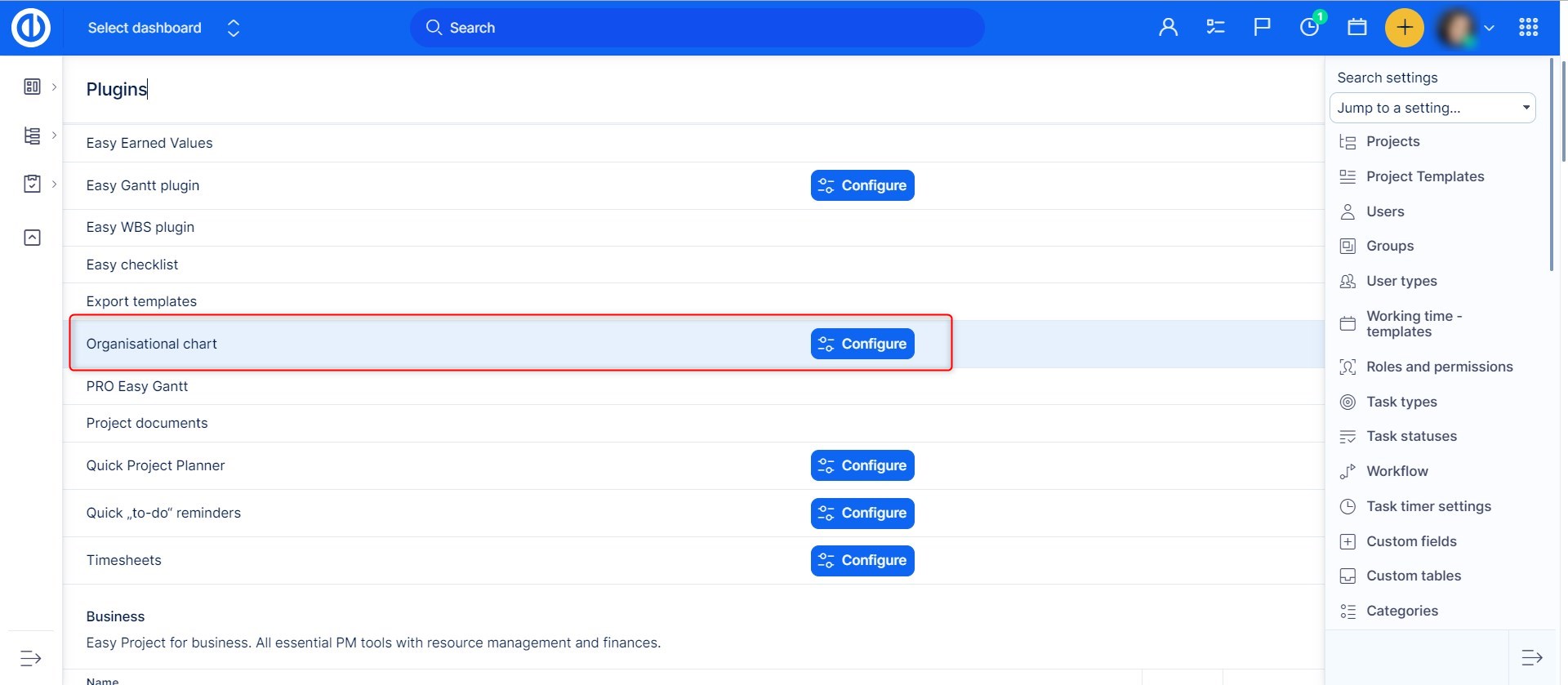
Ved å klikke på "Konfigurer" -knappen, kan du sette opp noen grunnleggende funksjoner i plugin, for eksempel nodebredde, knutepunkt bakgrunnsfarger differensiert etter type (root, foreldre, arbeider), enten du foretrekker å vise avatar, vanlige felt, tilpassede felt , og brukertyper. For å lagre endringene, klikk på "Oppdater innstillinger" -knappen.

Bruksanvisning
Gå til Global meny (eller Administrasjon) >> Brukere >> Organisasjonskart
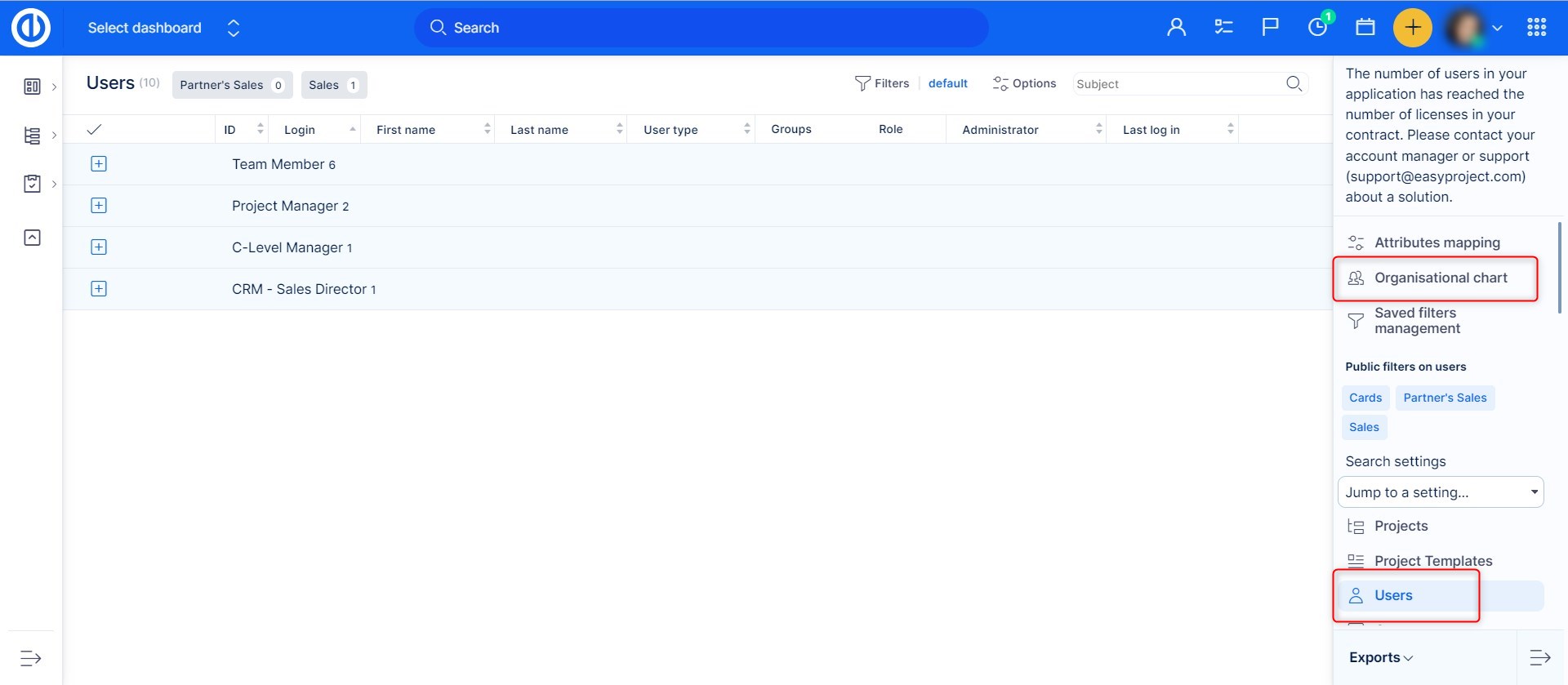
På høyre side er det en liste over brukere som ennå ikke er knyttet til sin veileder. I det første trinnet, dra den ene brukeren som ikke har noen veiledere (vanligvis administrerende direktør) og slipp ham inn i det tomme rommet med organisasjonsstruktur. Han representerer toppen av den organisatoriske trestrukturen. For å opprette det andre ledelsesnivået, fortsett ganske enkelt ved å dra hans direkte underordnede (vanligvis ledere) og slipp dem rett på administrerende direktør i strukturen. Det vil automatisk opprette et forhold (lenke) mellom de to, indikert med en koblingslinje og fargeforskjell som forhåndsdefinert i plugin-konfigurasjonen. Fortsett deretter med å lage et tredje nivå av strukturen ved å dra andre brukere fra listen og slippe dem på ledere i strukturen. Trestrukturen støtter et ubegrenset antall nivåer.
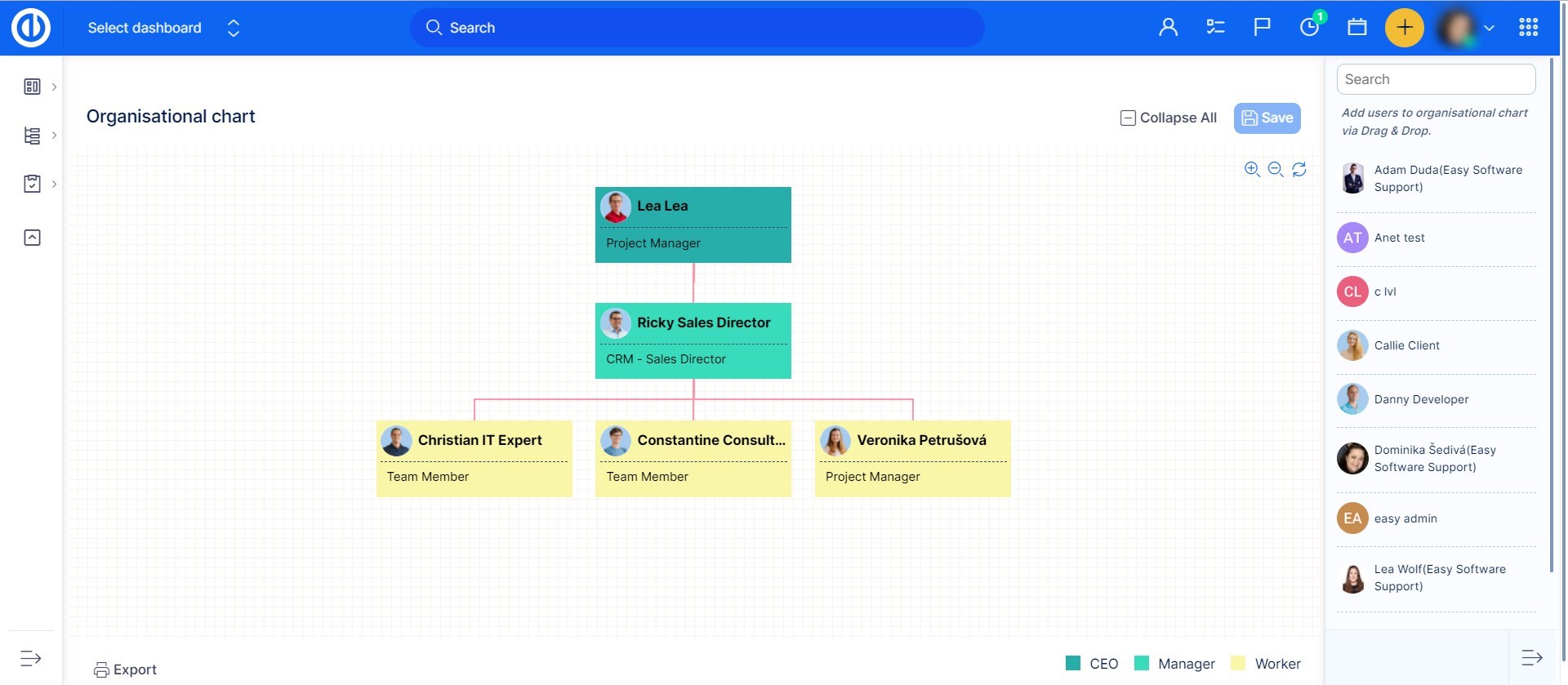
Like enkelt kan du fjerne en bruker fra strukturen. Bare dra og slipp ham tilbake til listen. Vær oppmerksom på at du ikke kan fjerne en bruker fra strukturen hvis noen underordnede er knyttet til ham, så du må fjerne hans underordnede først. For å bytte tilsynsmann for en bruker, flytter du vedkommende til en annen bruker. I dette tilfellet vil også alle tilknyttede underordnede bli flyttet tilsvarende. En veileder kan knyttes til en underordnet også fra brukerprofilen hans, hvor er et felt kalt "Supervisor" med et klikkbart ord "ingen" når du klikker på navnet, vil du bli omdirigert til organisasjonskartet, hvor du kan angi veilederen .
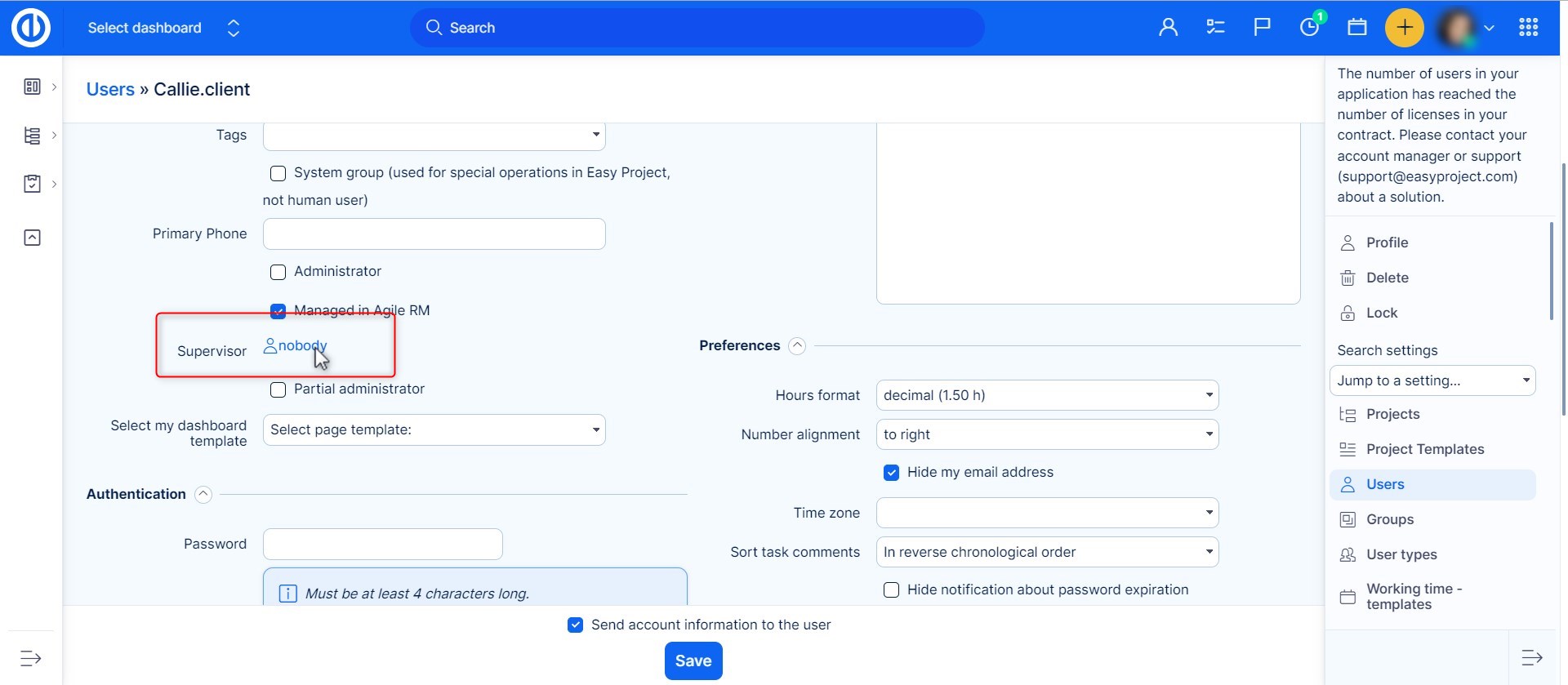
Dashboard-widget
Organisasjonsstruktur er også tilgjengelig som en widget for å legge til på dashbordet. Bare klikk på "Tilpass denne siden"-knappen nede til venstre og velg widgeten fra listen. Ikke glem å lagre innstillingene.
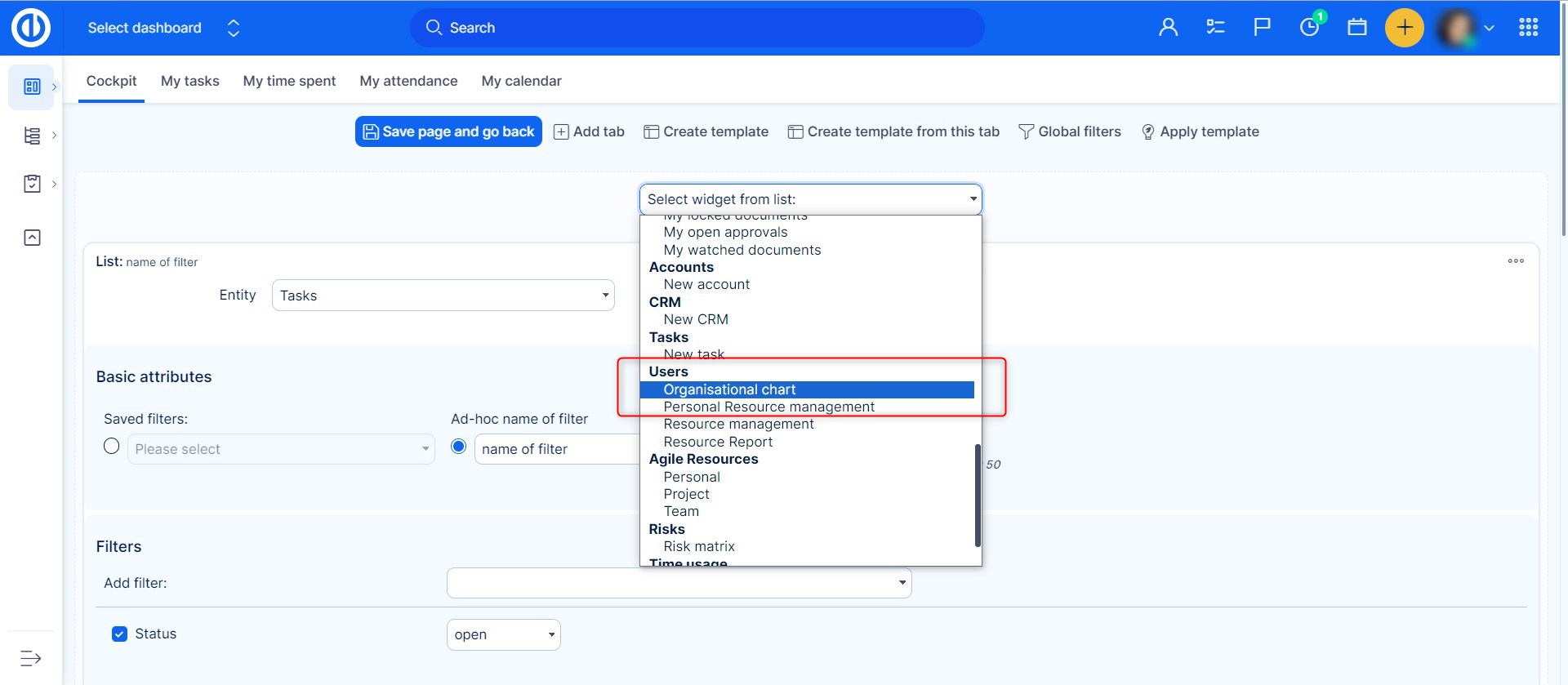
Resultatet kan se slik ut.
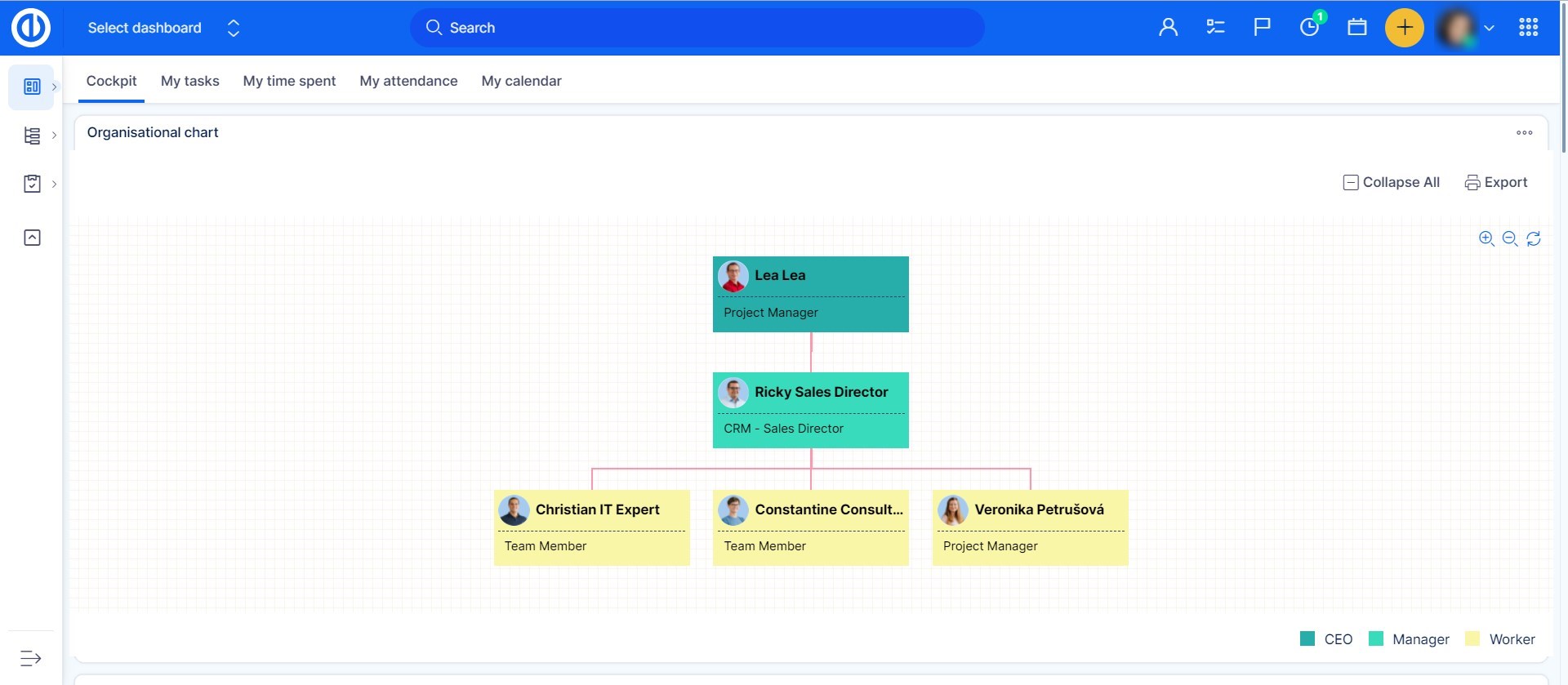
Filtrer underordnede
Når du er på brukernes liste og bare vil se underordnede, er det bare å filtrere dem med < > i filterlisten.
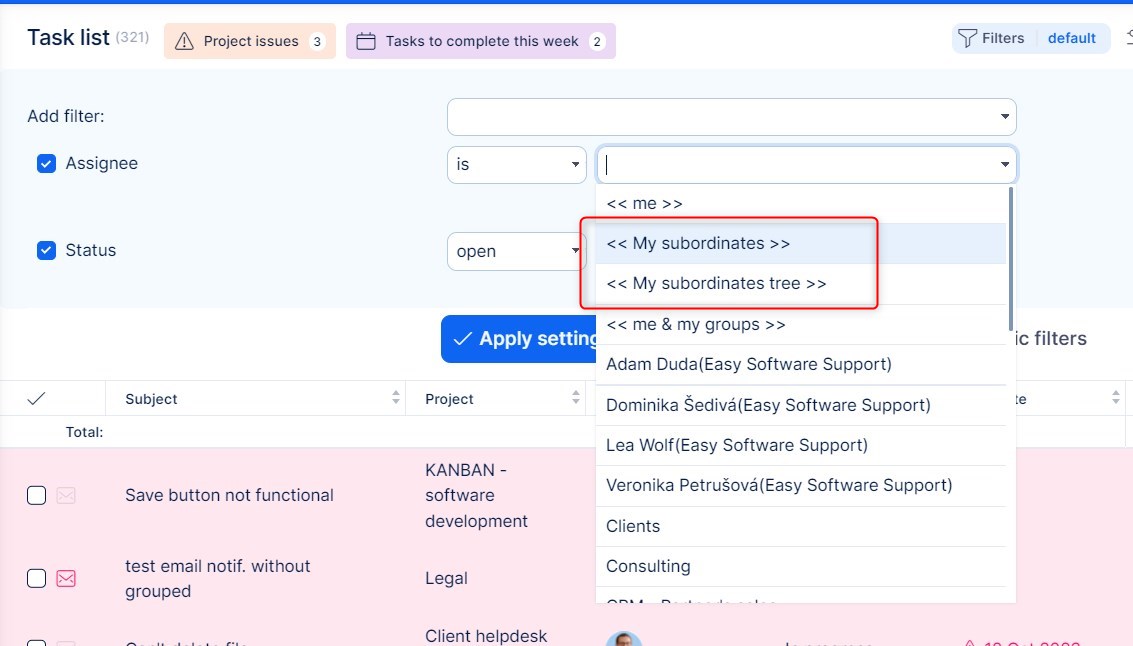
Arv View-tillatelser for CRM-enheter fra underordnede
Nyttig funksjon for aktive brukere av organisasjonskart og CRM.
- Administrasjon >> Plugins >> Organisasjonskart - Konfigurer
- Tillat delingstilgang
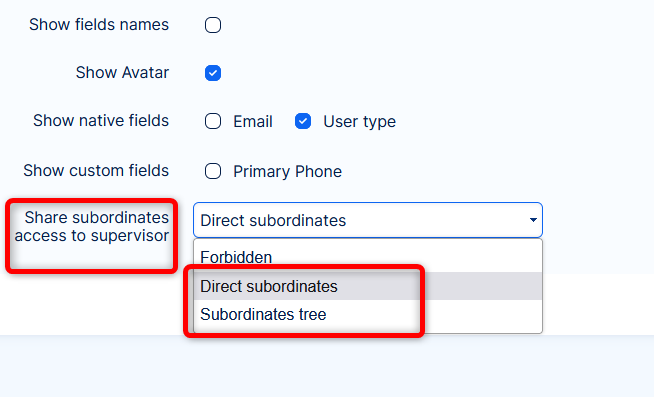
- Veilederen vil også få tilgang til CRM-enheter (kundeemner, salgsmuligheter, kontoer og partnere)
Merknader:
- Deling gjelder kun for Se tillatelser => administrering kan ikke deles, den må være eksplisitt aktivert for veilederen.
- Deling respekterer synlighetsinnstillingene for den underordnedes rolle.
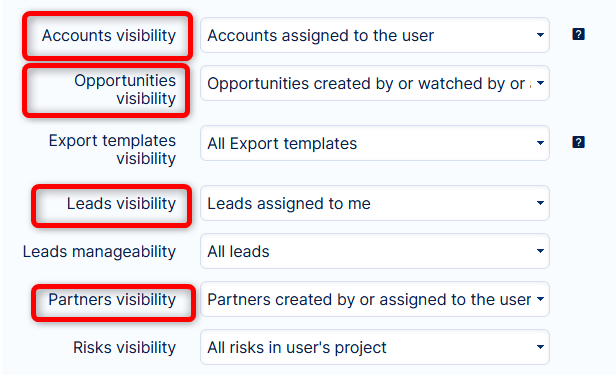
Hjørnesituasjoner
- Eksterne brukere er ekskludert fra organisasjonsstruktur og kan som sådan ikke ha en veileder valgt i brukerprofilen.
